Apple Genius Barの予約を取得するための最良かつ最速の方法
公開: 2022-10-16Apple 製品は高価で価値が高すぎますが、これらの製品が物理的または内部的に損傷を受けると緊張する可能性があります。 自分で解決できる小さな問題がいくつかありますが、Apple 社の製品に大きな問題や物理的な問題がある場合はどうすればよいでしょうか?
そして、この場合、アップル社の製品を修理する専門知識を持った技術者にしか行くことができません。 製品を見知らぬ人に渡すのは危険な場合があるため、これも危険な場合があります。 したがって、この投稿では、Apple 天才バーの予約を取得するさまざまな方法を紹介します。
Apple genius bar は、Apple がユーザーに提供するサービスであり、ユーザーが問題に直面した場合、技術的な知識がなくてもストアに行くだけで簡単に解決できます。
それでは、始めましょう。
目次
Apple Genius Barの有用性
ウィキペディアによると、アップルは 2001 年 5 月 19 日にジーニアス バーを設立し、あらゆるアップル製品のユーザーにサポート サービスを提供しています。 Genius bar は、ハードウェアの問題だけでなく、人々が製品で直面するすべてのソフトウェアまたは使用上の問題も解決します。
Apple ジーニアス バーは、実店舗に行くだけでなく、電話、チャット、メール、または専門家が案内する Twitter でもアクセスできます。 ジーニアス バーにオンラインまたはオフラインで参加しているすべてのスタッフは、Apple の技術者です。
Apple ジーニアス バーは、非常に迅速で専門的なサービスを提供します。 アップル ジーニアス バーのほとんどのサービスは無料ですが、場合によっては少額の費用がかかる場合があります。
Apple Genius Barの予約を取得する2つの方法
Apple の天才バーの予約を取るのは簡単ですが、かなり混乱します。 そこで、2 つの異なる方法を徹底的に説明することで、このタスクを簡単なものにしました。いずれかの方法で問題が見つかった場合は、次の方法に簡単に移行できます。
1.サポートアプリの利用
Apple には、サポートの提供を含むユーザー向けの特定のアプリケーションがあります。 Apple によるこのアプリケーションは、Apple によるさまざまな製品の購入や、Apple ジーニアス バーでの予約にも使用されます。
ステップ 1: Apple Store アプリのインストール
Apple には support という名前の特定のアプリケーションはありませんが、Apple Store アプリ自体でユーザーのサポートを提供します。 ただし、Apple ストアはプリインストールされたアプリですが、このアプリをまだお持ちでない場合は、App Store から簡単にインストールできます。
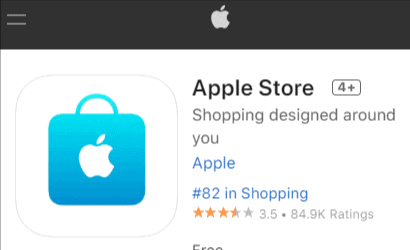
ステップ 2. Genius Bar セクションに移動する
Apple Store アプリをインストールしたら、スマートフォンでアプリを起動し、サービスを希望する製品の Apple ID でサインインします。 次に、「Stores」という名前の下部メニューのボタンをクリックします
ここには、「店舗を探す」、「天才バー」、「ワークショップとイベント」という 3 つのオプションがあります。 これらでは、「天才バー」オプションをクリックする必要があり、天才バーセクションに移動します。
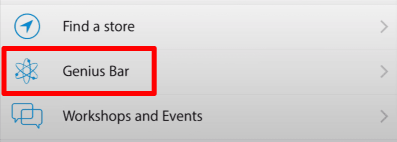
Step 3. 予約する
ジーニアス バー セクションでは、画面に「予約する」という名前の青いテキストが表示されます。それをタップして、サポートが必要な製品を選択するだけです。 例:- Mac > 検索して、問題を解決できるストアを選択します。
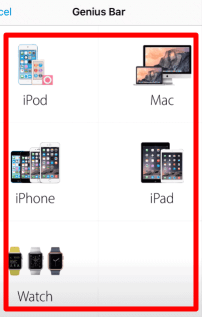
ステップ 4. 予約の日時を設定する
予約を設定する最後のステップは、店舗を訪れる希望の日時を選択することです。 選択した後、画面の右上隅にある「予約」ボタンをクリックすると、ご希望の製品でジーニアス バーとの予約が確定します。
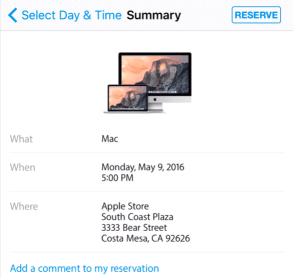
2. Apple サポート Web サイトの使用
Apple サポート アプリケーションとは異なり、Apple サポート Web サイトを使用すると、電話やラップトップを使って技術者の専門家とオンラインでチャットし、自宅にいながら問題を解決することもできます。 したがって、以下の手順に従ってください:-
ステップ 1. サポート Web サイトにアクセスして問題の種類を選択する
Apple genius bar の Web サイトにアクセスし、下にスクロールして [Get software help] または [Get hardware help] をクリックして、ソフトウェアまたはハードウェアの問題の種類を選択し、Apple ID でサインインします。
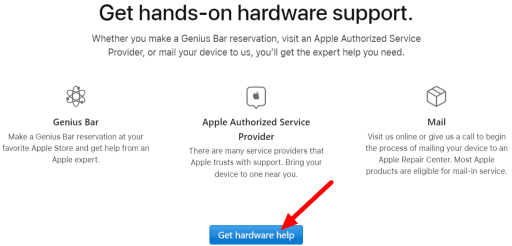
ステップ 2. 製品の選択
サインインした後、[製品を表示] をクリックすると、Mac、iPhone、iPad、AirPods などの多くの製品が表示されます。これらの中から、ヘルプが必要な製品を選択する必要があります。
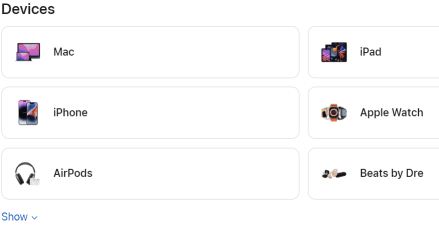
ステップ 3. 問題の説明
デバイスを選択したら、まず「What's going on?」を選択する必要があります。 その後、トピックを選択します。 正しい問題を選択したことを確認してから、「続行」をクリックしてください。
![ジーニアス バーの予約は [続行] ボタンをクリックしてください](/uploads/article/62881/w5BDdCiNpXnFltkF.png)
ステップ 4. 予約を取る
上記のすべての手順を実行すると、画面にいくつかの記事が表示されます。問題がまだ解決されていない場合は、「チャット」または「場所の選択」を選択して設定できます。予定。
Apple Genius Barの予約を変更またはキャンセルする方法
上記の 2 つの方法のいずれかに従って、すでに Apple ジーニアス バーの予定を予約している可能性がありますが、特定の時間に参加できない場合はどうなりますか? Apple では、無料で予約を変更またはキャンセルするオプションも提供しています。
そのためには、まず、Apple のサポートから「持ち込み予約確認」というメールが届く iCloud メールからアクセスするケース ID が必要です。
Apple サポートに向かい、受信したメールから以前に取得したケース ID と、Apple ID に関連付けられている姓を入力します。 これで、画面に今後の予定がすべて表示されます。
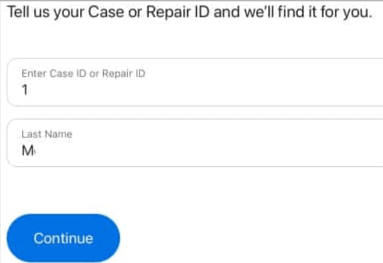
それらには、「今すぐ再スケジュール」という名前の2つのオプションがあり、1日と予約のタイミングを再スケジュールします。予約をキャンセルしたい場合は、「キャンセル」オプションをクリックして簡単に行うことができます.
Apple Genius Barの予約を取得する方法のまとめ
この投稿は完全に実用的で、すべての方法が段階的に説明されていました. 面接に行く前に気を付けなければいけないポイントがあります。
まず第一に、サービスのために Mac または iPhone を送信する場合は、データの損失を避けるために、必ずデータのバックアップを作成してください。
また、すべての製品を集めるようにしてください。 追加のサービスが必要な場合は、予約を修正する際にコメントを追加してください.
この有益な投稿が気に入っていただければ幸いです。それでも、Apple の天才バーの任命に関連する質問がある場合は、必ず下にコメントを残してください。
よくある質問: ジーニアス バーの予約
可能な限り最高の情報を提供するためにインターネットでこのトピックを調査しているときに、まだ回答されていない人々の多くの質問を見つけました. だから、私は以下のそれらのいくつかをクリアしようとしました:-
